Как настроить родительский контроль на PlayStation 4
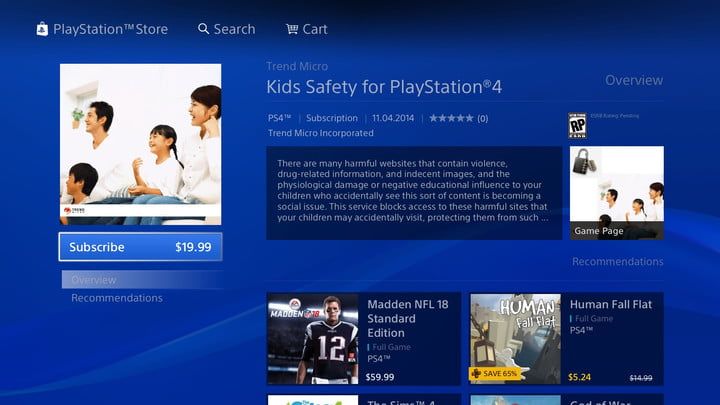 Для родителей выяснение того, как следить за игровой диетой ребенка, может быть крепким орешком. В течение многих лет разработчики и издатели видеоигр участвуют в системе рейтингов, созданной Советом по рейтингу развлекательного программного обеспечения, которая предназначена для того, чтобы не допустить насильственного и взрослого контента в руки детей. Но с цифровыми загрузками, PlayStation Vue и другим потоковым видеоконтентом, онлайн-воспроизведением и пользовательским контентом, ставшим общепринятым в PlayStation 4, родителям приходится беспокоиться не только о том, содержит ли игровой контент кровь или пол.
Для родителей выяснение того, как следить за игровой диетой ребенка, может быть крепким орешком. В течение многих лет разработчики и издатели видеоигр участвуют в системе рейтингов, созданной Советом по рейтингу развлекательного программного обеспечения, которая предназначена для того, чтобы не допустить насильственного и взрослого контента в руки детей. Но с цифровыми загрузками, PlayStation Vue и другим потоковым видеоконтентом, онлайн-воспроизведением и пользовательским контентом, ставшим общепринятым в PlayStation 4, родителям приходится беспокоиться не только о том, содержит ли игровой контент кровь или пол.
Зная это, PlayStation 4 обладает множеством родительского контроля, который может помочь вам направлять своих детей, устанавливая, какие игры, приложения и функции они могут и не могут использовать. Вот полное руководство по настройке родительского контроля для всего, что ваши дети могут делать со своей PS4, от того, какие игры и фильмы они могут смотреть, до того, что они могут делать в Интернете.
1. Настройте учетные записи пользователей для каждого, кто использует вашу PlayStation 4
PlayStation 4 позволяет своим пользователям создавать специальные учетные записи для себя, которые отслеживают их игры, позволяют им настраивать свой опыт работы с PS4 и подключаться к сети PlayStation Network, если у них есть учетная запись PSN. Настройка отдельных учетных записей для каждого игрока в вашей семье — лучший способ установить различные родительские контроли для каждого человека. С конкретными учетными записями для каждого человека, каждый игрок может иметь уникальные ограничения. Например, если у вас двое детей разного возраста, один может иметь доступ к играм с определенным типом контента, а другой может играть только в игры, специально предназначенные для маленьких детей. Это также позволяет настроить защищенную паролем «взрослую» учетную запись с менее ограниченной учетной записью пользователя.
Самый простой способ настроить учетную запись пользователя — это экран входа в систему при первой загрузке PlayStation 4. Вы также можете получить доступ к этому экрану, удерживая кнопку PlayStation на своем контроллере и выбирая «Переключить пользователя» или «Выйти». Это вернет вас обратно на экран входа в систему, где вы можете выбрать опцию «Создать пользователя», чтобы добавить новую учетную запись пользователя.
Следуйте инструкциям на экране, чтобы добавить аватар, прочитать условия обслуживания PlayStation, задать имя пользователя и подключиться к сети PlayStation Network, если у этого пользователя есть учетная запись. Процесс довольно прост, и как только это будет сделано, вы можете установить особый родительский контроль для каждого человека в вашем доме, который использует PS4.
Если вам нужно установить пароль для учетной записи пользователя, вы можете сделать это, войдя в эту учетную запись и перейдя в меню «Настройки», затем «Настройки входа» и затем «Управление паролем входа». На этом экране вы можете создайте четырехзначный код доступа, необходимый для входа в эту учетную запись пользователя.
2. Перейдите в меню «Настройки» на главном экране PlayStation 4.
Меню «Настройки» содержит множество параметров для настройки PS4 и настройки его работы.
Чтобы ограничить круг лиц, которые могут использовать PS4, что они могут с ним делать и могут ли они тратить деньги в магазине PlayStation Network, выберите меню «Родительский контроль / Управление семьей». Это четвертый вариант сверху.
В меню родительского контроля параметры блокировки родительских настроек PlayStation 4 разделены на три области. Вы можете установить ограничения для всей консоли в меню «Системные ограничения PS4», создать настройки для нескольких пользователей в вашей семье с помощью меню «Семейное управление» и установить родительский контроль для определенных учетных записей пользователей, выбрав их по отдельности в нижней части окна. экран.
3. Установите свои «Системные ограничения PS4»
Меню «Ограничения системы PS4» содержит элементы управления высокого уровня, которые позволяют устанавливать ограничения для всей системы. Вы должны использовать это, только если вам нужен только один набор родительского контроля, вместо того, чтобы настраивать для каждого отдельного пользователя. Чтобы получить доступ к этому меню, вам нужно будет ввести четырехзначный «код ограничения». Код по умолчанию: «0000» и вы можете использовать меню Системные ограничения, чтобы установить новый код, чтобы никто другой не мог получить доступ к вашим настройкам ограничений. Вот краткое изложение вариантов ограничения системы:
Ограничить новые учетные записи: Вы можете запретить консоли добавлять новые учетные записи и разрешать новым игрокам входить в систему в качестве гостей. Это означает, что на PS4 могут работать только те учетные записи, которые вы создали в системе до включения этого параметра, и какой бы ни был их родительский контроль.
Веб-фильтр: Этот параметр позволяет добавлять фильтры содержимого в веб-браузер PS4, но требует покупки подписок на фильтры для магазина PlayStation 4. Следуйте инструкциям на экране, чтобы увидеть, какие фильтры доступны и что они делают. Один специально предназначен для блокировки просмотра сайтов для взрослых в браузере, а другой — для подписки на систему безопасности, которая защищает от вредоносных сайтов и вредоносных программ.
Родительский контроль по умолчанию: Если вы не хотите отключать возможность входить в систему в качестве гостей или создавать новые учетные записи пользователей на своей PS4, вы можете использовать параметр «Родительский контроль по умолчанию», чтобы настроить действия новых владельцев и гостей. Это самый быстрый и простой способ установить общий родительский контроль для всех, кто создает учетную запись в дальнейшем. Вы можете установить «возрастной уровень» для игр, дисков Blu-ray и DVD, который будет ограничивать содержание для обоих. Вы также можете ограничить доступ к PlayStation VR и встроенному веб-браузеру PS4 для новых учетных записей.
Однако эти настройки не влияют на учетные записи, которые уже существуют на вашем PS4, поэтому они не лишат вас возможности играть в игры или просматривать фильмы — только новые учетные записи или гостевые учетные записи будут ограничены.
Временно отключите ограничения PS4: Этот элемент управления позволяет отключить ограничения вашей системы без особых хлопот. Эта кнопка отключает все ограничения, возвращая PS4 к своему стандартному неограниченному состоянию. Нажмите эту же кнопку еще раз, чтобы сразу же включить все установленные ограничения так, как они были.
Изменить системный пароль: Последняя опция на этом экране — «Изменить пароль ограничения системы». Это позволяет вам установить четырехзначный пин-код, который потребуется PS4, прежде чем можно будет вносить какие-либо изменения в системные ограничения и для любых ограничений учетной записи пользователя, которые вы устанавливаете индивидуально. Используйте это для дополнительной безопасности, чтобы остановить тех, кого вы не хотите связывать с настройками родительского контроля и ограничений PS4.
4. «Управление семьей»
Меню «Семейное управление» позволяет вам предоставлять членам вашей семьи доступ к вашей учетной записи PlayStation Network, но с этим доступом, привязанным к их собственным учетным записям на PlayStation 4. Вы можете использовать Семейное управление, чтобы дать вашим детям возможность играть в игры онлайн используя свои собственные учетные записи, дополненные такими вещами, как собственные списки друзей. Это также открывает вам возможность устанавливать и / или ограничивать функции PlayStation Network, которые они могут использовать при онлайн-играх, включая покупку цифровых игр и доступ к социальным функциям.
Примечание. Чтобы изменить эти настройки, вам необходимо знать имя пользователя и пароль PlayStation Network для входа в систему.
На экране «Семейное управление» вы можете настроить учетные записи пользователей PS4 как «членов семьи», что дает им доступ к вашей учетной записи PSN. Идея состоит в том, что несколько членов семьи, использующих одну и ту же PS4, не собираются подписываться на несколько учетных записей PSN, поэтому определение членов семьи позволяет вам указать, какие пользователи могут получить доступ к PSN в вашей системе.
На экране «Управление семьей» вы также можете установить возраст каждого пользователя, указав, какие пользователи представляют детей, а какие — взрослых. На детских счетах вы сможете установить родительский контроль в Интернете, который ограничивает возможности ваших детей в Интернете. Назначение пользователей в качестве учетных записей «Родитель / опекун» также дает им возможность изменять родительские и системные ограничения при условии, что у них есть пароль системного ограничения, который вы установили ранее.
5. «Родительский контроль»
Чтобы предоставить конкретному пользователю уникальный набор ограничений, вы можете установить родительский контроль для каждого отдельного пользователя в меню «Родительский контроль / Управление семьей». Под опциями «Ограничения системы PS4» и «Семейное управление» вы увидите список всех учетных записей пользователей на PS4. Выберите учетную запись, которую вы хотите ограничить, чтобы получить доступ к отдельному экрану родительского контроля.
Отдельные пользовательские родительские элементы управления предоставляют вам те же параметры, что и родительский контроль по умолчанию в меню «Системные ограничения». Вы можете установить возрастные уровни, чтобы ограничить доступ к зрелым играм и видеоконтенту. Вы также можете запретить доступ к веб-браузеру PlayStation и PlayStation VR.
Если вы подключили учетную запись пользователя к учетной записи PlayStation Network через меню «Семейное управление», у вас также будут варианты ограничения определенных онлайн-функций и контента:
Общение с другими слоями: Этот общий параметр отключает весь голосовой чат или обмен сообщениями между вашим ребенком и любыми другими онлайн-игроками, включая их друзей в PlayStation Network. Существует только две настройки: связь может быть «разрешена» или «не разрешена».
Просмотр контента, созданного другими игроками: Он определяет, может ли ребенок просматривать видео, изображения или текст, созданные другими игроками, и обмениваться ими по сети PlayStation Network. Этот параметр включает в себя трансляции Twitch, которые публикуются в сети PlayStation Network, и текст в профилях игроков. Подобно настройке связи, она может быть установлена на «разрешено» или «не разрешено».
Возрастная фильтрация для онлайн-контента: В зависимости от возраста, установленного для учетной записи вашего ребенка, этот параметр ограничивает некоторые онлайн-функции для игр. Это также предотвратит появление определенных игр и другого контента при поиске в PlayStation Store в зависимости от рейтингов контента Американской ассоциации кинематографических фильмов, Совета по рейтингу развлекательного программного обеспечения или руководств для родителей по телевизору. Возрастная фильтрация может быть включена или выключена.
Ежемесячный лимит расходов: Если вы хотите, чтобы ваш ребенок мог покупать игры в PlayStation Store через его учетную запись, вы можете установить лимит расходов с помощью этой опции. Есть несколько вариантов в диапазоне от $ 0 до $ 300, а также неограниченные настройки. Учетные записи с лимитом расходов могут получать доступ только к деньгам, уже добавленным в ваш кошелек PlayStation Network: они не могут получать деньги с сохраненной кредитной информации. Учетная запись, обозначенная как «Семейный менеджер», должна заблаговременно добавлять деньги в кошелек с кредитной, дебетовой карты или учетной записи PayPal, чтобы эти счета могли их тратить.






